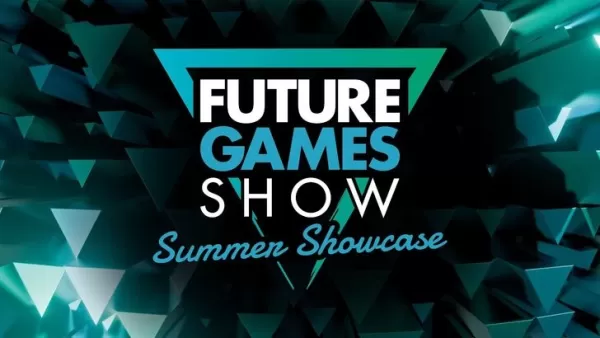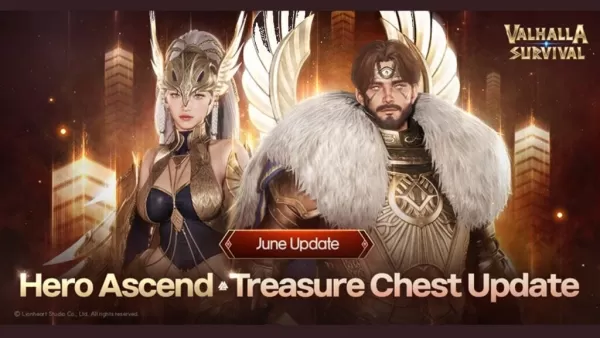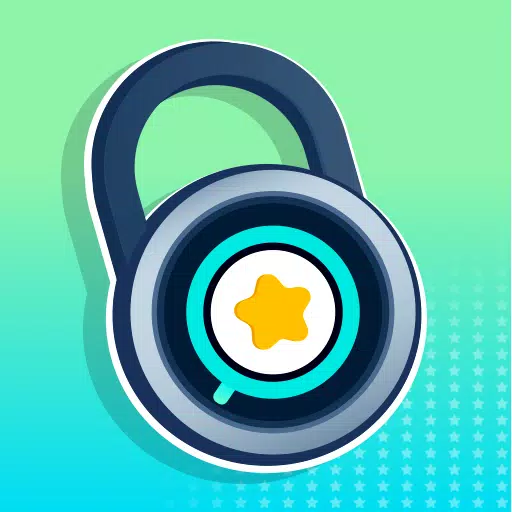是否準備好:什麼更好,DirectX 11或DirectX 12(DX11 vs. DX12)?
作者 : Madison
Mar 18,2025
現代遊戲通常會提供DirectX 11和DirectX 12選項,並且準備就緒是否不例外。這種選擇可能會令人困惑,尤其是對於精通技術較少的球員而言。雖然DirectX 12是新的,並且 *潛在的 *提供了更好的性能,但DirectX 11以其穩定性而聞名。那麼,您應該選擇哪個?
DirectX 11和DirectX 12:一個簡單的解釋
將DirectX 11和DirectX 12視為計算機與遊戲之間的翻譯。它們可以幫助您的GPU呈現遊戲的視覺效果。 DirectX 11年齡較大,更簡單地使用開發人員使用,從而導致更廣泛的採用。但是,它並不總是完全利用您的CPU和GPU的力量。較新的選項DirectX 12更有效,使開發人員可以優化以提高性能。對開發商的複雜性增加是更高的。
DirectX 11或DirectX 12準備就緒?
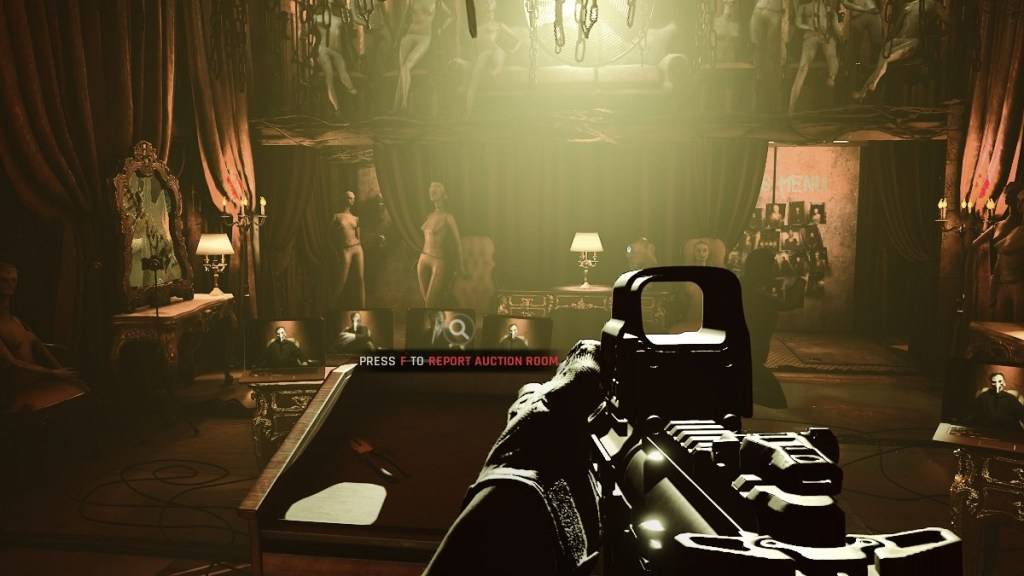
但是,DirectX 12並不是較舊系統的理想選擇。在較舊的硬件上,它可能導致不穩定甚至降低性能。如果您擁有較舊的PC,請堅持使用更穩定的DirectX 11。
簡而言之:現代系統?嘗試DirectX 12以獲得更好的性能。較舊的系統? DirectX 11是更安全的賭注。
相關:已列出的所有軟目標
準備是否準備就緒
通常會提示您在啟動或未通過Steam啟動時選擇渲染模式(DX11或DX12)。只需在啟動提示符下選擇您的首選模式即可。較新的PC?選擇DX12。較老的PC?堅持使用DX11。
如果未出現啟動提示,請按照以下步驟操作:
- 在您的Steam庫中,右鍵單擊“就緒或不訪問” ,然後選擇屬性。
- 轉到“常規”選項卡並找到啟動選項。
- 根據您的選擇,在啟動選項字段中輸入
-dx11或-dx12。
現已準備就緒PC。
最新文章
-
2025 年 Future Games Show 將會展出十幾款遊戲,作為夏日遊戲節主陣容的一部分。繼續閱讀以了解關於這場即將到來的活動以及我們目前所知的所有最新細節。← 返回 夏日遊戲節 2025Future Games Show 2025:完整綜覽Future Games Show 2025 時程表2025 年 Future Games Show 的官方時程表在他們的網站上顯著展示。這場展會將與夏日遊戲節的 Green Games Showcase 同步播出。它將於 2025 年 6 月 7作者 : Anthony Dec 26,2025
-
Valhalla Survival 剛剛推出了一次重大更新,帶來了全新的遊戲系統與挑戰。Lionheart Studio 已正式將「英雄晉升系統」整合至遊戲體驗中。除此之外,還新增了海量的全新戰場道具。新系統有何作用?Valhalla Survival 中的「英雄晉升系統」讓您可以透過英雄碎片來強化您的英雄。每次升級都能提升英雄的整體能力及其職業專屬技能。此外,您還將解鎖第二個技能槽,用以裝備來自其他英雄的強大技能。每次升級嘗試都保證會成功。達到特定的晉升里程碑,將授予累積性的被動加成。對於達成作者 : Simon Dec 26,2025
熱門遊戲
熱門新聞
熱門話題